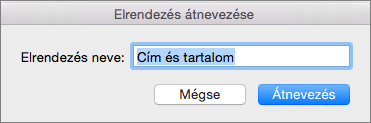Megjegyzés: Ez a cikk elvégezte a feladatát, és hamarosan megszűnik. „A lap nem található” üzenet elkerülése érdekében eltávolítjuk azokat a hivatkozásokat, amelyekről tudomásunk van. Ha létrehozott erre a lapra mutató hivatkozásokat, távolítsa el őket, így közösen naprakészen tartjuk a webet.
-
A Nézet lapon kattintson a Diaminta gombra.

-
Kattintson az átnevezni kívánt elrendezésre a bal oldalon a diák bélyegképei között.
-
Kattintson a Diaminta fülre, majd az Átnevezésparancsra.
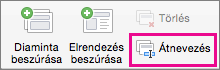
-
Az elrendezés átnevezése párbeszédpanelen írjon be egy új nevet, majd kattintson az Átnevezésgombra.